ライブビュー表示設定

モニターの表示に、露出補正やホワイトバランス、[ クリエイティブルック]などの設定値を反映させるかどうかを設定します。
クリエイティブルック]などの設定値を反映させるかどうかを設定します。
-
MENU→
 (撮影)→ [撮影画面表示]→[ライブビュー表示設定]→希望の設定項目を選ぶ。
(撮影)→ [撮影画面表示]→[ライブビュー表示設定]→希望の設定項目を選ぶ。
メニュー項目の詳細
- ライブビュー表示:
- モニターの表示にすべての撮影設定を反映させ、撮影結果に近い状態でライブビュー表示をするか、設定を反映させずにライブビュー表示をするかを設定する。([設定効果反映On] / [設定効果反映Off])
- [設定効果反映Off]を選ぶと、エフェクトをかけて撮影する場合などにも、見やすい状態でライブビューが表示され、構図確認が容易になる。
- 露出の効果反映:
- [ライブビュー表示]が[設定効果反映On]のときに、フラッシュ発光による露出を反映して自動補正したライブビューを表示させるかどうかを設定する。([露出設定+フラッシュ] / [露出設定のみ])
- ポートレート撮影でフラッシュを使用するとき、環境光を基準として露出をマニュアル設定する場合は[露出設定のみ]を選ぶ。
- フレームレート低速制限:
- ライブビュー表示のフレームレートが低速になることを制限するかどうかを設定する。([入] / [切])
- [入]を選ぶと、暗い場所での撮影時でもフレームレートが低速にならないが、ライブビュー表示が暗くなることがある。
ヒント
- スタジオフラッシュなど他社製フラッシュを使用時には、設定されたシャッタースピードによってライブビューが暗くなる場合があります。ライブビュー表示を[設定効果反映Off]に設定することで、ライブビューが明るく表示され、構図確認が容易になります。
- [設定効果反映Off]を選ぶと、[マニュアル露出]時のライブビュー画像も常に適正な明るさで表示されます。
-
[設定効果反映Off]が選ばれているとき、ライブビュー画面上には
 (VIEW)アイコンが表示されます。
(VIEW)アイコンが表示されます。
ご注意
- [露出の効果反映]の効果を得られるのは、ソニー製のフラッシュ装着時のみです。
- 撮影モードが下記のときは、 [ライブビュー表示]を[設定効果反映Off]に設定できません。
- [おまかせオート]
- [ライブビュー表示]を[設定効果反映Off]に設定していても、静止画モードから動画撮影を行った場合には撮影設定が反映されたライブビュー表示になります。
- [設定効果反映Off]設定時は、表示されるライブビューと撮影した画像の明るさなどが一致しません。